Jelszóalapú biztonság beállításai párbeszédpanel
Beállíthat egy jelszót, amely a létrehozott/szerkesztett PDF-fájl megnyitásához, vagy a dokumentum nyomtatásához/szerkesztéséhez szükséges.
Jelenítse meg a Jelszóalapú biztonság beállításai (Password Security Settings) párbeszédablakot a következő műveletek egyikével.
- Jelölje be a Jelszavas biztonság beállítása (Set up password security) jelölőnégyzetet a Mentés (Save) párbeszédpanelen (PDF f. létreh./szerk. (Create/Edit PDF File) nézet)
- Válassza a Jelszóval védett (Password-protected) lehetőséget a Fájlbeállítások (File Settings) párbeszédablakban
- Válassz a Jelszóval védett (Password-protected) lehetőséget a PDF-beállítások (PDF Settings) párbeszédablakban
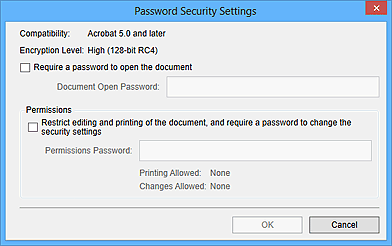
- A dokumentum megnyitásához jelszó kell (Require a password to open the document)
-
Beállíthatja, hogy kér-e jelszót a PDF-fájl megnyitásakor. Jelölje be ezt a jelölőnégyzetet a Dok. megnyitási jelszó (Document Open Password) karaktereinek beírásához.
- Dok. megnyitási jelszó (Document Open Password)
- Írja be a PDF-fájl megnyitásakor szükséges jelszót.
- Engedélyek (Permissions)
-
- A dokum. szerkesztésének és nyomtatásának korlátozása, és jelszó kérése a biztonsági beállítások módosításához (Restrict editing and printing of the document, and require a password to change the security settings)
-
Beállíthatja, hogy kér-e jelszót a PDF-fájl nyomtatásához vagy szerkesztéséhez. Jelölje be ezt a jelölőnégyzetet az Engedélyezési jelszó (Permissions Password) karaktereinek beírásához.
- Engedélyezési jelszó (Permissions Password)
- Írja be a PDF-fájl nyomtatásához vagy szerkesztéséhez szükséges jelszót.
 Fontos
Fontos
- A jelszó maximum 32 egybájtos alfanumerikus karakterből állhat. A jelszavak kis- és nagybetűérzékenyek.
- A Dok. megnyitási jelszó (Document Open Password) és a Engedélyezési jelszó (Permissions Password) beállításához jelölje be mindkét jelölőnégyzetet, majd különböző jelszót adjon meg mindegyikhez.
- OK
- Megjeleníti az Erősítse meg a dokumentum megnyitási jelszavát (Confirm Document Open Password) párbeszédablakot vagy az Erősítse meg a jogosultsági jelszót (Confirm Permissions Password) párbeszédablakot, ahol megerősítésként ismét be kell írnia a jelszót.

